小勤:怎么将PP或PBI里的数据到Excel文件?
大海:用DAX Studio不是可以直接将PP或PBI的数据导出为文件吗?(DAX Studio的使用请参考文章《DAX Studio,写DAX查询的必备神器!》)
小勤:但是,怎么只能导出为文本文件啊?你看,打开DAX Studio并连接到PBI(若是PP,在Excel中启动DAX Studio),将Output设置为File:
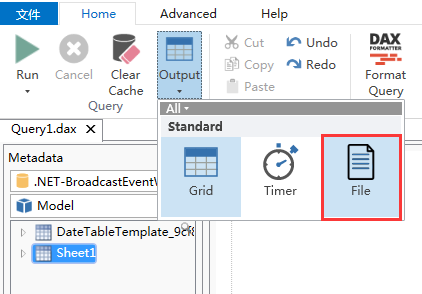
然后输入查询表语句,并执行(Run),结果就是文本文件啊:
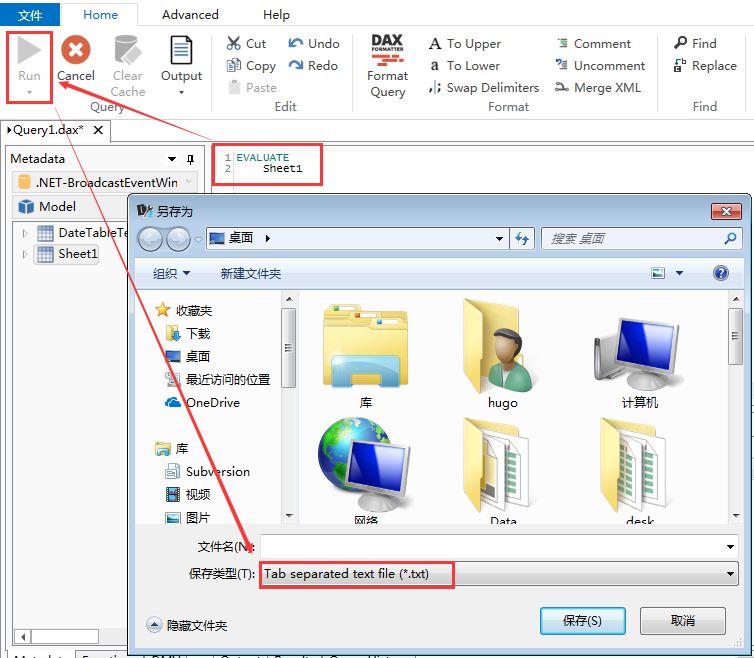
大海:可以选择保存类型的啊,点开看看?不是可以导出CSV文件吗?
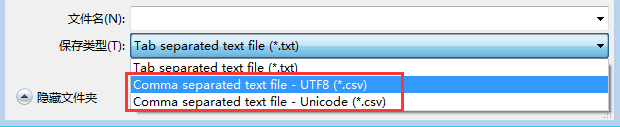
小勤:啊。原来这样。导出CSV就能默认用Excel打开了,但是,能直接导出为Excel吗?
大海:不行,如果有必要,导出CSV再另存为Excel文件吧。CSV文件的数据兼容性其实更强,而且不会受到类似Excel文件的100万+行(xls只有6万+行)数据的限制。
小勤:好吧。
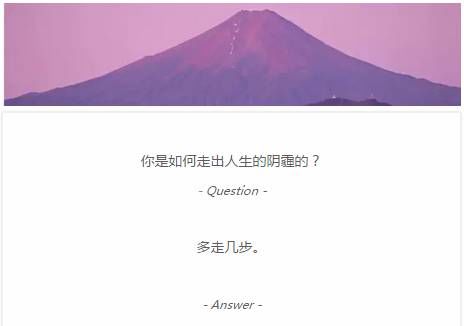
- 热门文章 -
| 批量导入并整合pdf数据做分析,用Power BI小意思啦! |
| 将12个月的数据汇总到一起?带着多重表头也没事! |
| PQ实战小案例:商品目录明细规范化,以后再也不需要重复劳动了! |
| 天了噜,原来月历只是一个数据透视表! |
| 15秒极速数据可视化,Power BI就是这么牛! |
| 赞!这样的数据实现动态拆分也这么容易! |
| 这个超酷炫图是怎么做出来的?简单到我连录个动画装个X都不想! |
| 麦肯锡发明的瀑布图,用Power BI轻松做出来! |
| 盘点2018年,创效最大的竟然是这个简单又Low到爆的柱形图! |
| 牛!微软Power BI再进步,保持最佳市场领导地位! |
- 最通俗易懂Power系列视频 -
【★★★★★好评】
【4万+播放人次】

点“阅读原文”看视频







 本文介绍了如何使用DAX Studio将Power Pivot(PP)或Power BI(PBI)中的数据导出到Excel文件。通过调整DAX Studio的Output设置为File,并运行DAX查询语句,可以生成CSV文件,该文件默认可用Excel打开。虽然不能直接导出为Excel,但CSV文件具有更好的数据兼容性和不受Excel行数限制的优点。
本文介绍了如何使用DAX Studio将Power Pivot(PP)或Power BI(PBI)中的数据导出到Excel文件。通过调整DAX Studio的Output设置为File,并运行DAX查询语句,可以生成CSV文件,该文件默认可用Excel打开。虽然不能直接导出为Excel,但CSV文件具有更好的数据兼容性和不受Excel行数限制的优点。














 2009
2009

 被折叠的 条评论
为什么被折叠?
被折叠的 条评论
为什么被折叠?








